Evolve 4.0 es un simulador de la evolución mediante un procedimiento simplificado de un universo en 2 dimensiones. Este software te permite crear nuevas simulaciones, ejecutarlas y visualizar el comportamiento de criaturas en evolución.
La primera versión de este software fue creado en 1996. Afortunadamente, se ha convertido (al igual que las criaturas que viven en el simulador) en una pieza impresionante de software.
La versión más reciente es una completa aplicación para Windows con una interfaz gráfica de usuario bien diseñada y un montón de características para examinar la evolución de criaturas.
Evolve no es un juego y no se trata de un simulador en el que tu objetivo sea conseguir puntos cuando vas subiendo de nivel. Evolve es un simulador de evolución basado en conceptos científicos y su único fundamento es observar como evolucionan los organismos que has creado.
Los gráficos son simples pero suficientes para observar los efectos que tiene el ambiente en las criaturas que has configurado.
El simulador se puede descargar desde la propia web oficial del programa.
Instrucciones iniciales
Paso 1
¿Listo? Muy bien, iniciar la aplicación y esto es lo que veremos:
Paso 2
Hay una cosa que se llama menú, y dentro de este hay una que se llama ‘File’ y si hace clic en él, verá lo que se llama un sub-menú que contiene varias opciones. Haga clic en ‘New’ para crear su primera simulación. (También puede hacer clic en el botón de la barra de herramientas ![]() ).
).
Paso 3
Un valor de Seed(basado en el temporizador del sistema) se rellena automáticamente. Puede especificar un valor si trata de reproducir una simulación.
Puede seleccionar cualquier tipo de Width (altura) x Height (ancho) que desee (hasta un máximo de 3.000 unidades). Para este ejemplo vamos a mantener el valor por defecto de 700 x 600. La opción de Oval Barriercrea un recinto agradable para su universo (en lugar de un simple rectángulo).
A menos que sepa cómo escribir programas KFORTH será mejor que seleccione “seed.kf«, que es el programa del que el autor parte para todas sus simulaciones. Este es el archivo de texto que usted puede mirar a través del «KFORTH Interpreter«.
La energía (Energy) es un valor importante para el control de la población de su universo. Los valores entre 30.000 y 60.000 le darán una población de alrededor de 3.000 – 8.000 organismos. Aquí se ha introducido 100.000.
Para esta introducción nos limitaremos a indicar una cepa, pero pueden ser utilizadas hasta ocho.
¡Ahm!, tenga en cuenta que las comas están permitidas dentro de estos controles de edición. (Bien ¿eh?)
Paso 4
Aquí está el universo que ha creado. El círculo es la «barrera oval» (Oval Barrier)que se creó. La caja pequeña en el centro es el primer organismo.
Paso 5
Vamos a empezar el simulador. ¿Cómo? Haz clic en el botón ![]() o utiliza el menú «Start Simulation» (la tecla F1 de su teclado).
o utiliza el menú «Start Simulation» (la tecla F1 de su teclado).
Paso 6
Bueno, después de unos minutos deberías ver algo similar a esto. ¿Todo OK?
Pulsa ![]() para detener la simulación (o presiona F4). Vamos a acercar la imagen para obtener una mejor visión de nuestro universo.
para detener la simulación (o presiona F4). Vamos a acercar la imagen para obtener una mejor visión de nuestro universo.
Paso 7
Para ampliar o reducir, utiliza la rueda del ratón. O haz clic en el botón de la barra de herramientas ![]() . Mantén el zoom hasta que se vea algo como esto:
. Mantén el zoom hasta que se vea algo como esto:
Paso 8
¿Mucho mejor?. Puedes ver los organismos individuales. Para esto puedes utilizar el ratón para desplazarte haciendo clic en el botón izquierdo del ratón y arrastrando el universo a su alrededor. (Las teclas de flecha para desplazar también funcionan). Vamos a ampliar un poco más,
Paso 9
Utiliza tu ratón y haz clic en un cuadrado amarillo (o rojo). Se trata de organismos y la tarea más común en este simulador es la de examinar la genética interna de un organismo.
Al hacer clic en un organismo «seleccionas» el mismo. Si te gusta un organismo puedes cortar / copiar y pegareste organismo en otra ventana de simulación. Pero vamos a examinarlo.
Paso 10
Usando el menú, seleccione «VIew> Organism«.
También podrías presionar el boton ![]() de la barra de herramientas. (O pulsar F8).
de la barra de herramientas. (O pulsar F8).
También puedes hacer doble clic sobre cualquier organismo para poder verlo.
Paso 11
Este cuadro de diálogo muestra todo lo relacionado con el organismo. Verás su programa genético y otros detalles al respecto. Bueno, espero que haya disfrutado de esta introducción. Felicidades, usted acaba de experimentar un 80% de la aplicación.
Al hacer clic en el botón [Vision Data >>] se mostrarán los datos actuales de las células:
Este cuadro de diálogo muestra la distancia y el tipo de cosa que es visible en 8 direcciones alrededor de la célula.
Fuente:

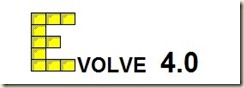
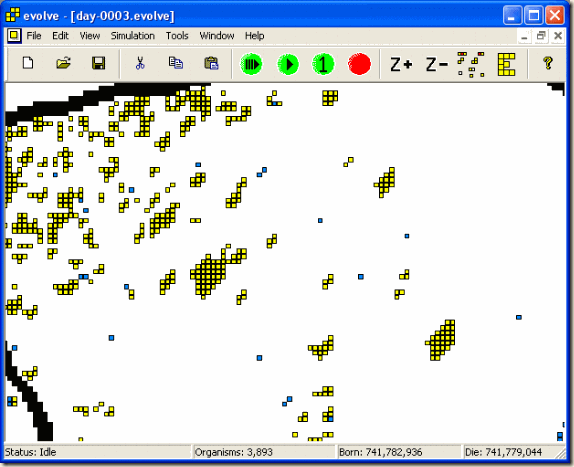
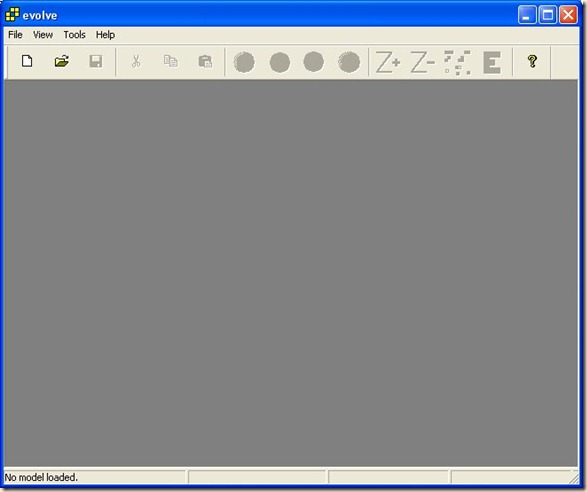
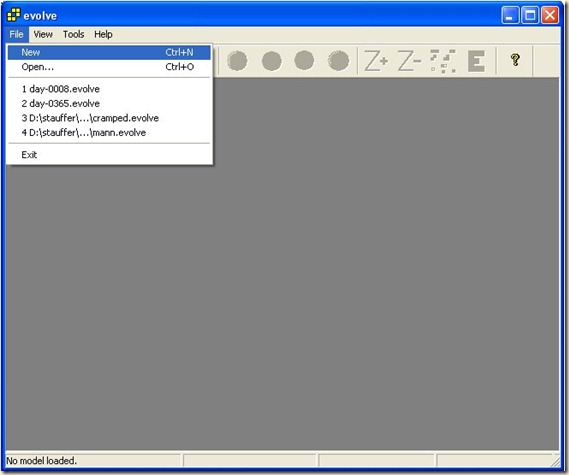
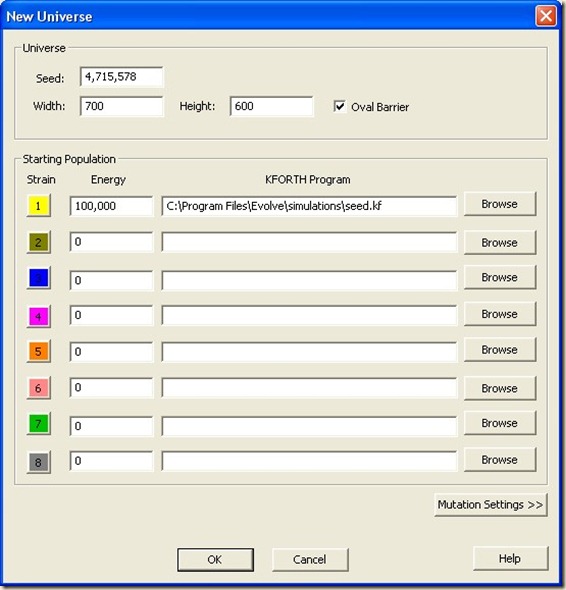
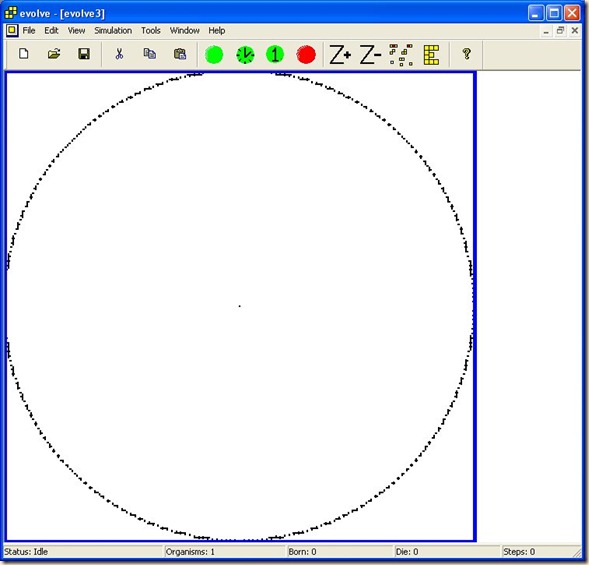
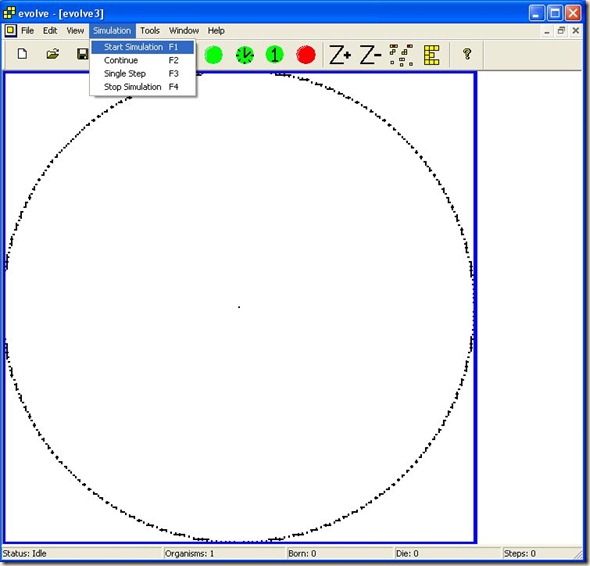
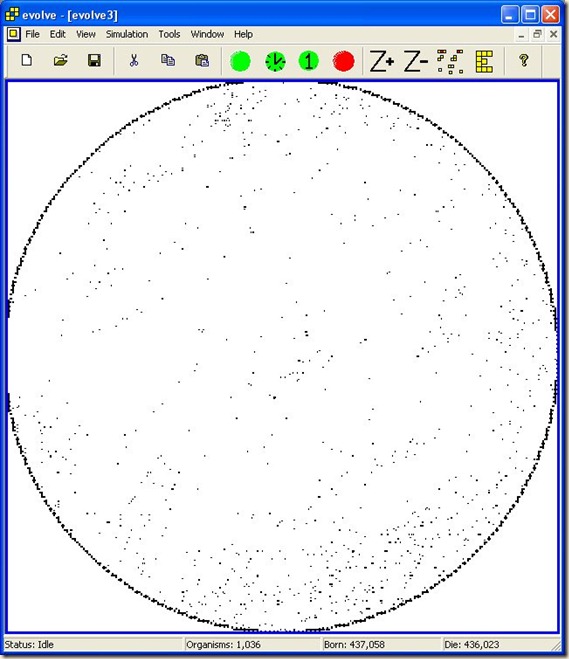
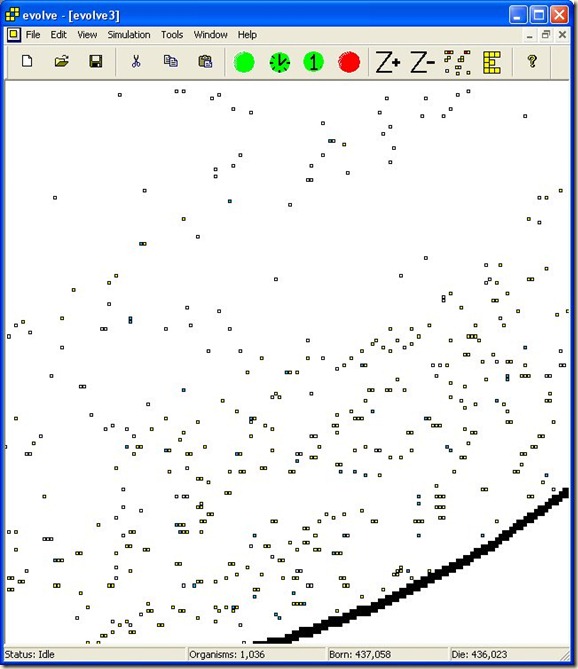
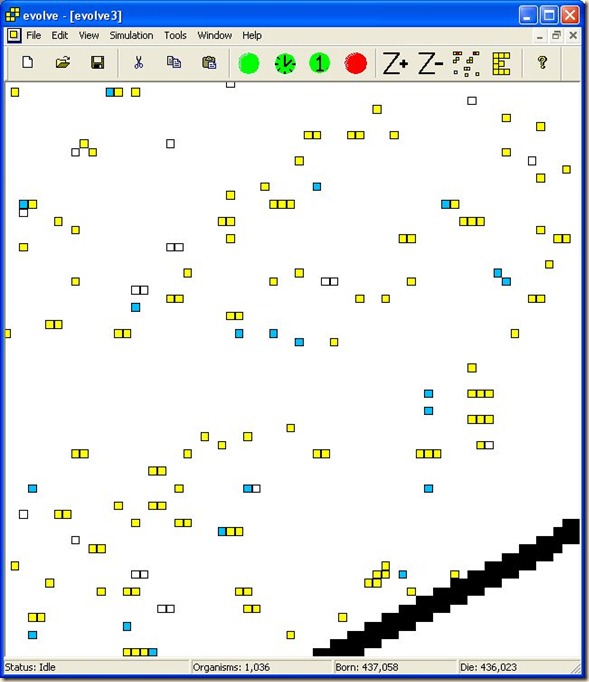
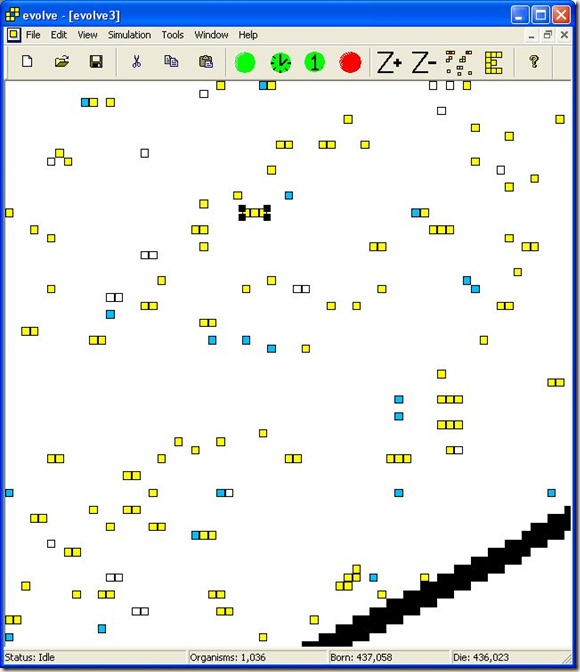
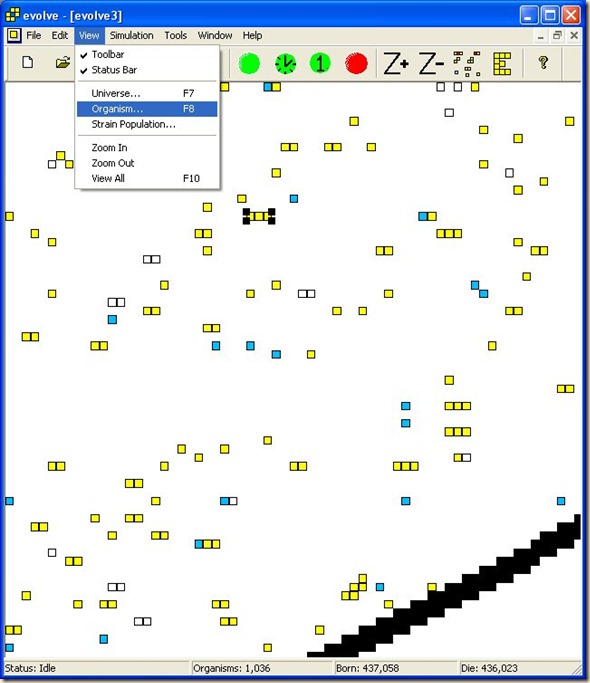
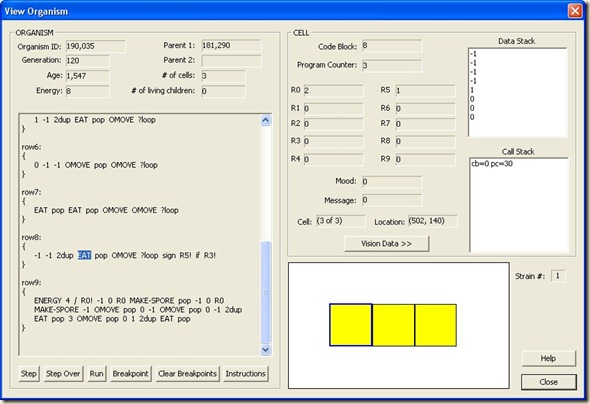
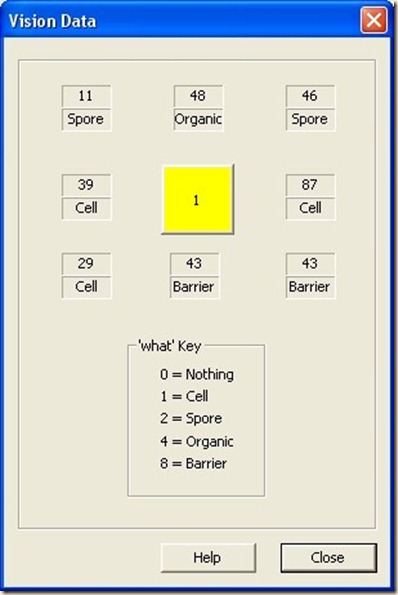
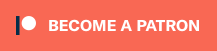
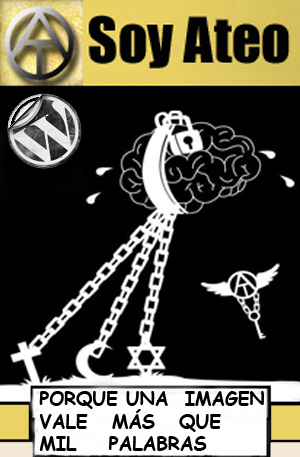
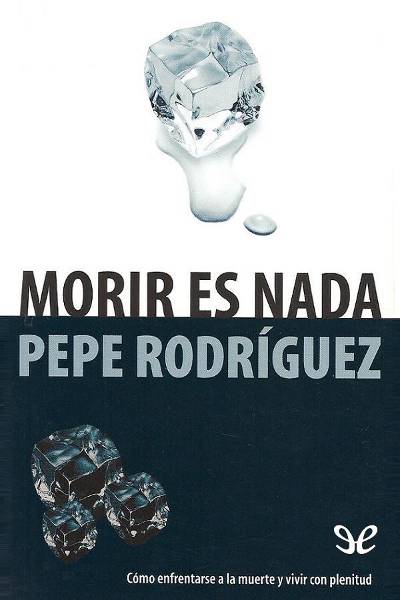

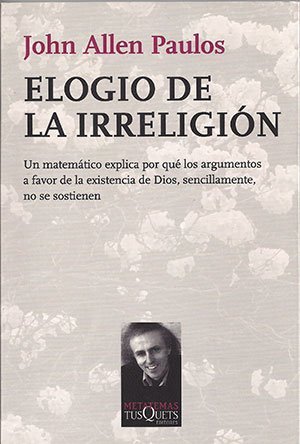
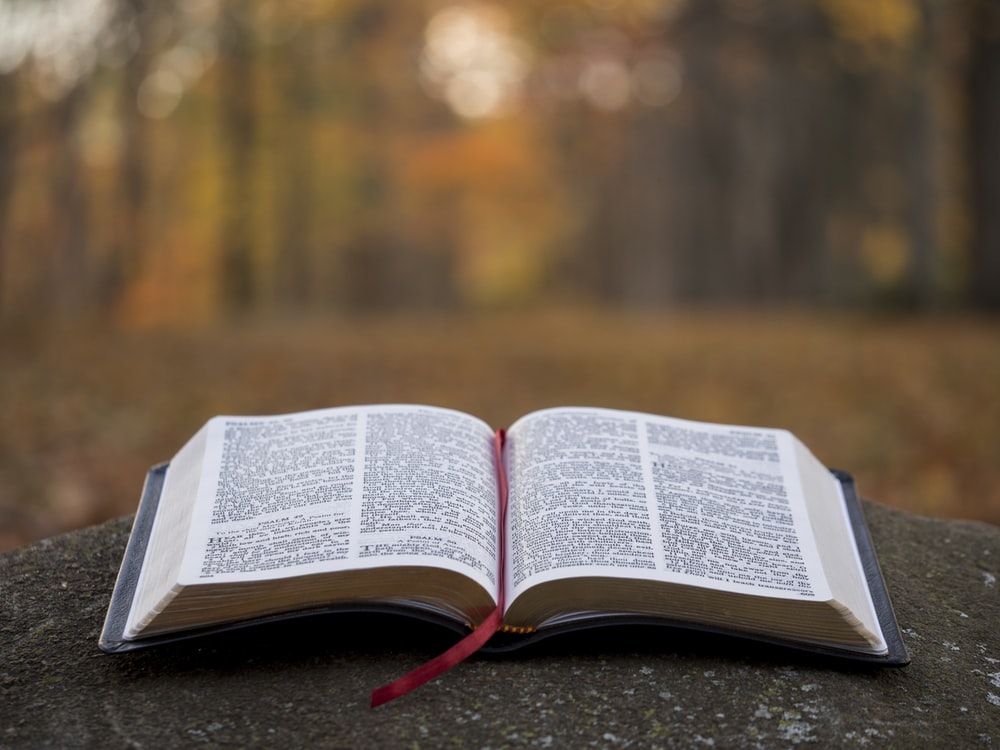

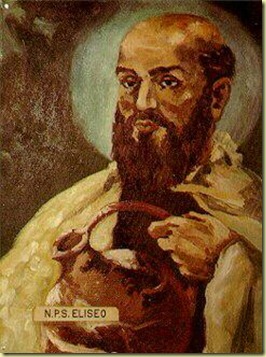



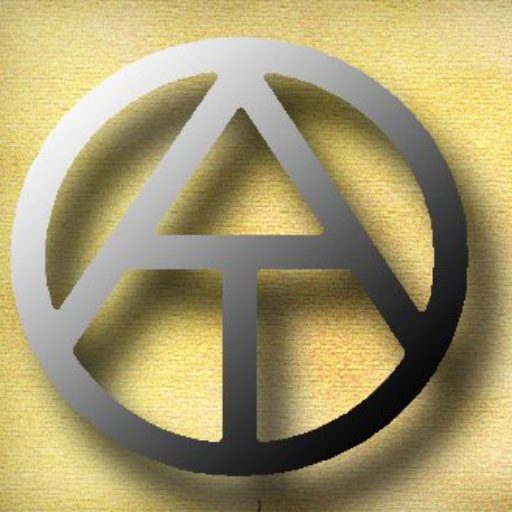
Jejeje Me ha encontado! Gracias!